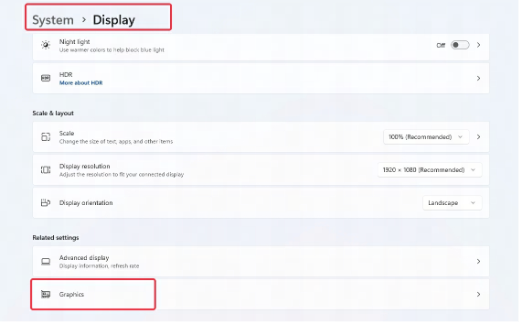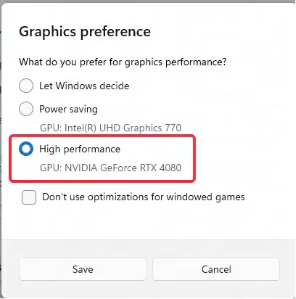일반적인 기술 문제 및 게임 실행 관련 FAQ
Q: PC 최소 및 권장 사양이 어떻게 되나요?
A:
최소 사양
운영체제: Windows 10 64-bit (1909 이상)
프로세서: Intel Core i5-6600K or AMD Ryzen 5 1600X
메모리: 16 GB RAM
그래픽 카드: NVIDIA GeForce GTX 1060 / AMD RX 580 / Intel Arc A380
DirectX: Version 12
네트워크: 광대역 네트워크 연결
저장 공간: 70GB 이상의 여유 공간
권장 사양
운영체제: Windows 10 64-bit (1909 이상)
프로세서: Intel Core i5-10400 or AMD Ryzen 5 5600X
메모리: 16 GB RAM
그래픽 카드: NVIDIA GeForce RTX 2060 (Super) / AMD RX 5700-XT / Intel Arc A750
네트워크: 광대역 네트워크 연결
저장 공간: 70GB 이상의 여유 공간
Q: 게임 중 “DirectX 12 is not supported on your system.”라는 오류 알림이 뜨는데 어떻게 해결해야 하나요?
A: 운영체제를 Windows 10 64비트(1909 이상)로 업데이트하고 그래픽 카드 드라이버를 최신 버전으로 업그레이드해 주세요. 또한, 그래픽 카드 모델이 최소 사양(NVIDIA GTX 1060 또는 AMD RX 580)을 충족하는지 확인해 주세요.
Q: 인텔 13세대 또는 14세대 CPU를 사용 중인데, 게임 실행 시 ‘그래픽 메모리 부족’ 오류로 인해 충돌이 발생합니다. 어떻게 해결해야 하나요?
A: 인텔 또는 메인보드 제조사의 안내를 참고하여 BIOS를 최신 버전으로 업데이트할 것을 권장합니다. 지속적으로 안정성 문제가 발생하는 경우, 시스템 제조사(OEM/시스템 통합 업체), 인텔 고객 센터(박스형 CPU), 또는 구매처(벌크형 CPU)로 문의해 추가 지원을 받으세요.
또한, [인텔 13세대 및 14세대 CPU 충돌 문제 해결 방법]을 따라 문제를 해결할 수 있습니다.
Q: 게임 도중 자주 충돌이 발생합니다. 어떻게 해결해야 하나요?
A: 먼저 [Steam 게임 파일 무결성 검사]를 따라 해결해 보세요. 만약 충돌이 지속적으로 발생한다면, [GPU 디버그 모드 활성화 가이드]를 활성화한 후 게임을 실행하세요. 충돌이 다시 발생할 경우, [로그 리포트 툴 사용 안내]를 참고하여 고객 센터 담당자에게 도움을 요청하세요.그래픽 드라이버를 설치할 때는 클린 설치 모드를 사용하는 것이 좋습니다.
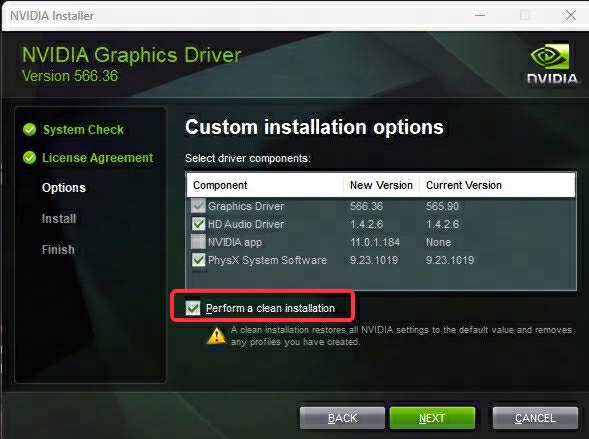
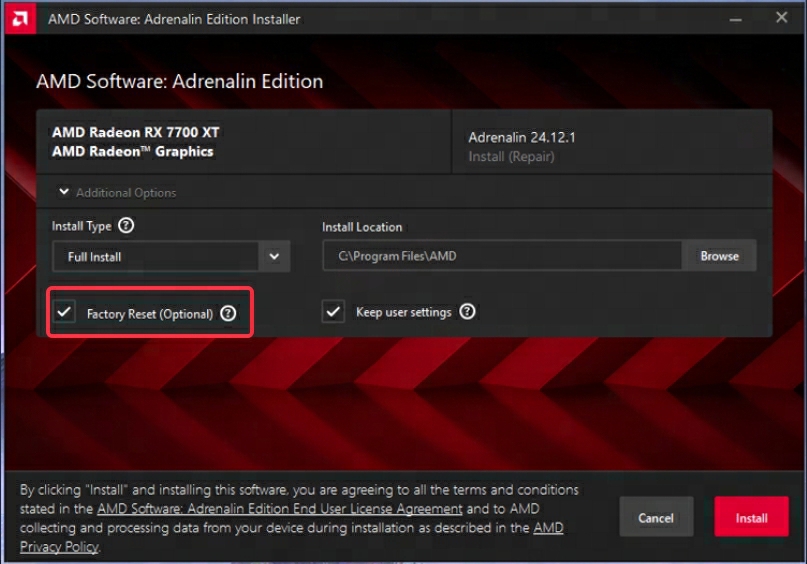
충돌이 다시 발생할 경우, [정보 수집 툴 사용 안내]를 참고하여 고객 센터 담당자에게 도움을 요청하세요.
또한, 게임이 여러 번 충돌하는 경우, 바이러스 백신 소프트웨어가 게임 프로세스를 오판하고 있을 수 있습니다. ~/Marvel/Binaries/Marvel-Win64-Shipping.exe와 게임 저장 경로를 바이러스 백신 소프트웨어의 화이트리스트에 추가하거나, 일시적으로 바이러스 백신 소프트웨어를 비활성화한 후 게임을 다시 시작해 보세요.
런처에서 [셰이더 컴파일 모드 전환]을 활성화하여 크래시 발생 가능성을 줄일 수 있습니다.
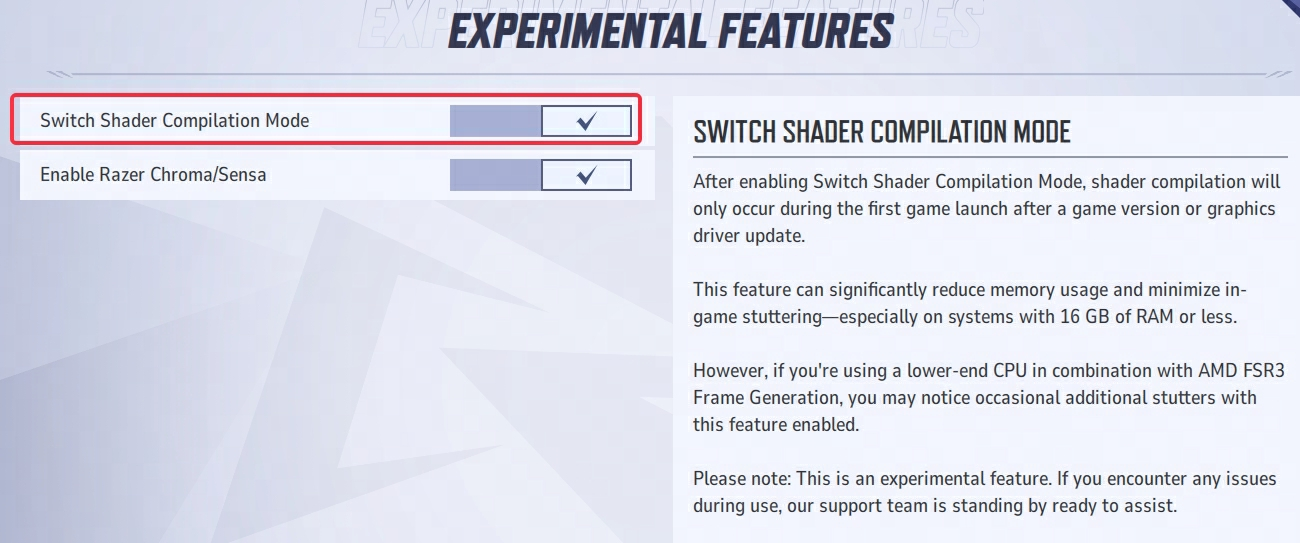
Q: 게임 실행 시 강제 종료가 발생하거나, 로딩이 끝난 후 정상적으로 매치에 들어갈 수 없거나, 연결이 끊어진 후 매치에 정상적으로 재접속할 수 없을 경우 어떻게 처리해야 하나요?
A: 안티바이러스 프로그램이나 방화벽이 게임 프로세스를 잘못 인식하고 있을 가능성이 있습니다. 게임 저장 경로 및 ~\Marvel\Binaries\Marvel-Win64-Shipping.exe 파일을 안티바이러스 프로그램이나 방화벽의 화이트리스트에 추가해 보십시오. 또는 안티바이러스 프로그램을 일시적으로 비활성화한 후 게임을 다시 실행해 보세요.
Windows Defender의 경우,
Windows Security -> Virus & Threat Protection -> Manage Settings를 열어주세요.
Controlled Folder Access를 찾아 Marvel-Win64-Shipping.exe를 추가합니다.
Windows 방화벽의 경우,
Windows Defender Firewall -> Allow an app through the firewall -> Marvel-Win64-Shipping.exe를 사설 및 공용 네트워크에서의 액세스를 허용하세요.
Q: 게임 중에 자주 끊김 현상이 발생하면 어떻게 해야 하나요?A: 하드웨어 사양이 요구 조건을 충족했음을 확인했지만 여전히 자주 끊김 현상이 발생한다면, 아래 단계를 따라 진행해 보세요:
1.그래픽 카드 모델에 맞는 최신 버전의 드라이버를 다시 설치하세요. 드라이버를 설치할 때는 "클린 설치 모드"를 사용하는 것이 좋습니다.
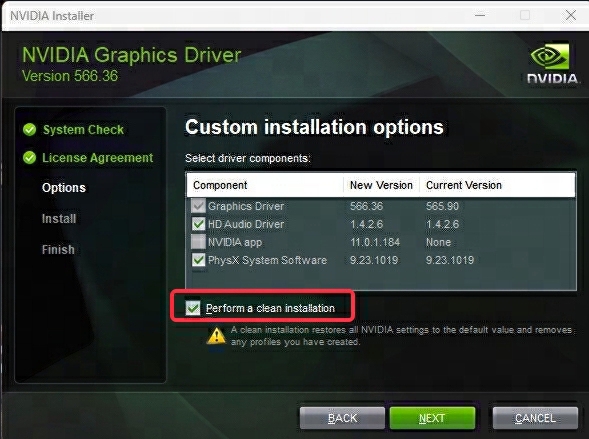
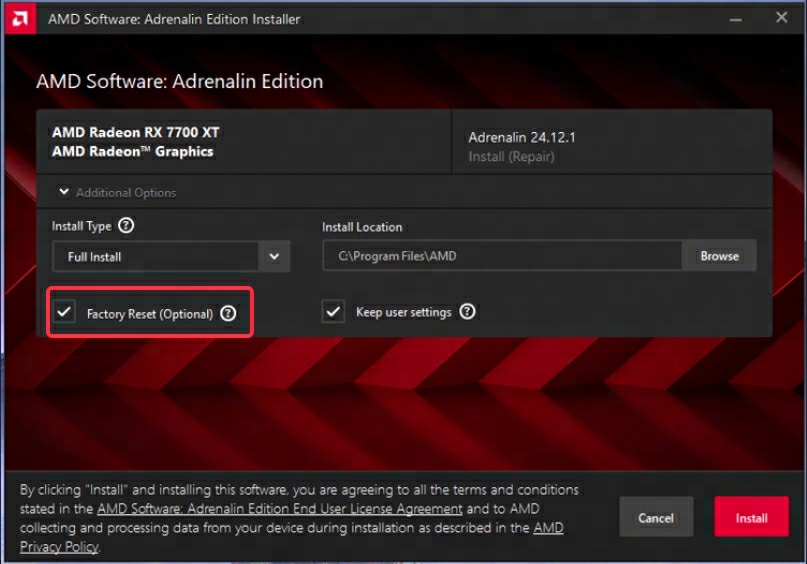
2.운영 체제의 그래픽 설정에서 MarvelRivals를 고성능 모드로 설정하세요. 이렇게 하면 운영 체제가 게임에 더 많은 성능을 할당할 수 있습니다.
Windows 설정 → 시스템 → 디스플레이 → 그래픽 카드로 이동하여 애플리케이션의 사용자 정의 옵션을 찾으세요. 애플리케이션 추가 → 찾아보기를 클릭한 후 게임 디렉터리에서 Marvel.exe를 찾아 추가한 다음, 설정에서 고성능 옵션을 선택하세요.